【2024/03/15追記】iPhoneマクロ撮影がオススメ!
こんにちは、日本画家の深町聡美です。
「せっかく描いたアナログ絵、
撮影したら暗いし色が汚いよ!」
「明るく加工したら淡い色が
真っ白になっちゃった……」
アナログ絵描きの皆さんなら
こんな体験、一度はありますよね。
同じアナログ作家さんの写真と比べて
「どうして自分の作品はこんなに暗くなるの?」
と、ちょっと悔しい思いをしている方も
いるのではないでしょうか?
今回はそんな
アナログ絵描きあるあるの悩みを解決し
明るく鮮やかな作品をフォロワーさんに
見せるコツをお伝え致します!
「加工って詐欺じゃない?」
そんなあなたのための記事
➡【悪い事?】イラストの写真をアプリで加工するのはズルい!【アナログイラスト】
Contents
- 1 アナログ絵の写真を綺麗に撮影する方法①明るい場所で撮ろう!
- 2 アナログ絵の写真を綺麗に撮影する方法②正面から撮ろう!
- 3 アナログ絵の写真を綺麗に撮影する方法③光を遮らない
- 4 アナログ絵の写真を綺麗に撮影する方法④少し離れて撮ろう!
- 5 アナログ絵の写真を綺麗に撮影する方法⑤水彩イラストにスキャナーはアリ?
- 6 アナログ絵を簡単に色調補正する方法①-ブリリアンス
- 7 アナログ絵を綺麗に色調補正する方法②-明るさを上げる!
- 8 アナログ絵を簡単に色調補正する方法③-除算レイヤー
- 9 アナログ絵を綺麗に色調補正する方法④-Googleフォトから編集する
- 10 アナログ絵の色調補正ー実物と合わせるコツ【上級者向け】
- 11 アナログ絵の写真を簡単に色調補正&綺麗に撮影する方法ーまとめ
アナログ絵の写真を綺麗に撮影する方法①明るい場所で撮ろう!

アナログイラストの写真を撮る上で必ず
やるべきことは、
「明るい場所で撮る」
ことです。
できれば屋外などの太陽光が入る場所が
おすすめです。
どうしても屋内で撮る必要がある時は
できるだけ明るい環境で撮影しましょう。

リモート会議用の自撮りライトがあれば
是非使ってみて下さい。
特にリングライトを二個使うのがベストです!
手の影が出来ず、屋内でも明るく照らせるので
描き終わった絵をすぐに、綺麗に撮影できますよ!
↑筆者はこのような二個セットを使っています。
?アナログイラストを太陽光に当てても大丈夫?
水彩やコピック等のアナログイラストは
太陽光に弱く、すぐに色あせてしまいます。
(これを耐光性が低いと言います。)
そのため、太陽光に当ててはいけないと
言われますが、写真撮影のように
短い時間であれば問題ありません。
むしろ撮影の際は、明るくしてから
撮影するようにしましょう。
もし気になるようであれば、できるだけ
短時間で撮影を終わらせるようにすれば
問題はありません。
筆者は透明水彩を二年間カーテンのな部屋に
飾っていましたが、目立った色褪せは感じません
でした。
作品を撮影する時は太陽光がおすすめ!
リングライトがあれば是非使ってみよう!
アナログ絵の写真を綺麗に撮影する方法②正面から撮ろう!

アナログイラストの写真を撮る時は、
「正面から撮るようにする」べきです。
後からアプリで修正することもできますが、
余計な手間が増えますし、歪みも出ます。
上の画像は、
手の影が絵に落ちないように
斜めから撮影した様子ですが、
iPhoneの写真アプリだけでなく
Photoshopで歪みを補正しても
綺麗な長方形になっていませんね。
もし綺麗に補正できたとしても
時間と手間がかかってしまいます。
そんな余裕があったら絵を描いていたいですよね。
そんな努力家の皆さんこそ、
撮影時はしっかり正面から撮ることを
意識してみて下さい。
アナログ絵を正面から撮影する時はミニイーゼルがおすすめ!

アナログイラストを正面から撮影する時、
やりがちなのが壁に立てかける事。
しかし室内で壁に立てかけてしまうと
暗くなったり、自分が影になることが
あります。
これではせっかく正面から撮れても
明るさ調整が大変ですよね。
そこで使って欲しいのがミニイーゼルです。
イーゼルと言われると画材屋さんに売っている
大きい物を想像してしまいますが、
ミニイーゼルは百均でも販売されています。
また、スマホスタンド、タブレットスタンドも
絵を立て掛けるのに使えますから、
イラストの大きさに合わせて使い分けて下さい。
アナログイラストは平行になるように撮影しよう!
手で持てない作品はミニイーゼル等に立てかけよう!
アナログ絵の写真を綺麗に撮影する方法③光を遮らない


明るい屋外で!
イーゼルも使っているのに!
自分の影が入ります!
もしかして、太陽とイラストの間に
立って撮影していませんか?
光(電気など)と作品の間で
撮影すると影ができてしまいます。
屋外で撮影する時は向きを変えましょう。
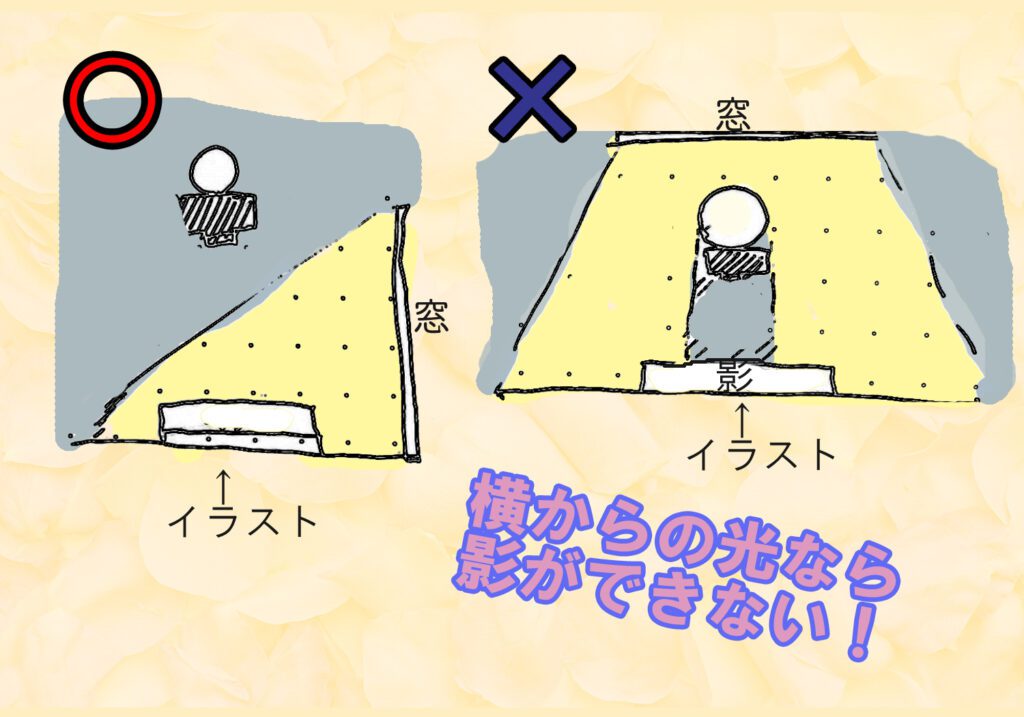
屋内で撮影する時は、
窓からの自然光などを横から当てて
自分が光を遮らないようにすれば
影はできません!
どうしても夜や曇りの日に
写真を撮りたい時は、
リングライトを作品の左右から当てて
自分は少し離れて撮影すると
綺麗に撮ることができます。
光源(窓、太陽、電気など)の前を避けて撮影しよう!
横から光を当てるようにすると、影ができにくい!
アナログ絵の写真を綺麗に撮影する方法④少し離れて撮ろう!

画面ピッタリに収まるように、
スマホをイラストの近くに寄せて
撮影してはいませんか?
これでは影やピンボケや歪みなど
様々なデメリットが生じてしまいます。
(これはスマホカメラより
一眼レフの方が顕著です。)
近くから撮ると周りが歪んでしまうな~
という悩みがある方は
イラストから少し離れて写真を撮るように
しましょう!

離れ過ぎは画質が悪くなります!
ズームやトリミングを使った場合、
スマホカメラでは画質が著しく落ちます。
そのため、歪みが目立たないのであれば
できるだけ近くから撮る方が
良いかもしれませんね。
大きい作品など、遠くから撮る必要が
ある場合は、一眼レフカメラがオススメです。
歪みが目立つ時は、少し離れて撮影しよう!
※離れ過ぎは、画質低下のおそれ有り!
【2024/03/16追記】iPhoneのProならマクロ(接写)撮影もおススメ!

iPhone13以上のProにはマクロ(接写)機能が付いています。
撮影時に左下のチューリップが点いていれば接写機能がオン!
この状態なら通常のカメラでは近すぎてピンボケしてしまう所が、ぼやけずキレイに撮影できます!
作品の一部または細部を撮影したい時にとても重宝します。
また、あえて歪ませて臨場感ある作品撮影も可能!
ぜひ皆さんの作品が映える撮影方法に挑戦してみて下さいね!
アナログ絵の写真を綺麗に撮影する方法⑤水彩イラストにスキャナーはアリ?

ご自宅にスキャナーをお持ちの画家さんも
多いのではないでしょうか?
これは企業とのコラボもよくされている
イラストレーター兼インスタグラマーの方から
伺った話なのですが、
実は
透明水彩にはスキャナーは向いていない
のだそうです。
スキャナーを使うと手軽に
アナログイラストをデジタルにすることが
出来ますが、
- 水彩特有の淡い色やグラデーションがなくなる
- 明るい色が白飛びする
という現象が起きやすくなります。
繊細な色合いが特徴の透明水彩なので
淡い色も確実に再現したいですよね!

もしこの記事を読んでいるあなたが
水彩イラストをデジタル化したいのであれば、
スマホやカメラで撮影後に
アプリで補正するのがベストだと言えます。
透明水彩はスキャナーではなく
カメラで撮影してアプリで補正しよう!
アナログ絵を簡単に色調補正する方法①-ブリリアンス

上図に撮影できたら後はアプリで
補正するだけです!
- 「ブリリアンス」を動かす
- 「露出」ではなく「明るさ」で調整
- アイビスペイントで「除算」
この三つを補正すれば、パソコンや
有料アプリがなくても綺麗に編集する事が
できますよ!
※ここではiPhoneを使った編集方法を
紹介しています。

まずオススメなのが
「ブリリアンス」の変更です。
この値を大きくすると
影の部分は明るく、
明るい部分は少し暗くなり、
自然な平面に見せてくれます。
左の画像ではイラストの左側の影が濃いため
内側に巻いてしまっているのが分かりますが
右側の写真ではそこまで気になりませんよね。
ブリリアンスの値を上げて、影を無くそう!
アナログ絵を綺麗に色調補正する方法②-明るさを上げる!

次は「明るさ」を上げる段階です。
ブリリアンスの調整だけでも
綺麗に見えますが、
まだ全体が暗いですね。
ここは明るさを調整します。
ここでは
「露出」ではなく「明るさ」
を変更しましょう。
露出を高くしてしまうと
明るい部分が白飛びしてしまいます。
つまり薄い色が全部真っ白になるのです!
もし明暗の差をつけたいのであれば
「コントラスト」を調整しましょう。
写真を明るくするときは「露出」ではなく「明るさ」で調節しよう!
アナログ絵を簡単に色調補正する方法③-除算レイヤー

最後の一押しはこれ!
アイビスペイントの「除算レイヤー」です!
全体のコントラストはそのままに
明るくできるほか、
余計な色ムラが抑えられて
「アナログとデジタルのいいとこどり」
な雰囲気にすることができるのです!
- イラストの写真レイヤーの上に、「除算レイヤー」を置く。
※減算ではないので注意! - 除算レイヤーに灰色を塗る。
- 除算レイヤーをお好みの透明度に調節。
さらに手を加えて綺麗にしたい方は
こちらのサイトを参考を参考にして
ぜひチャレンジしてみて下さいね!
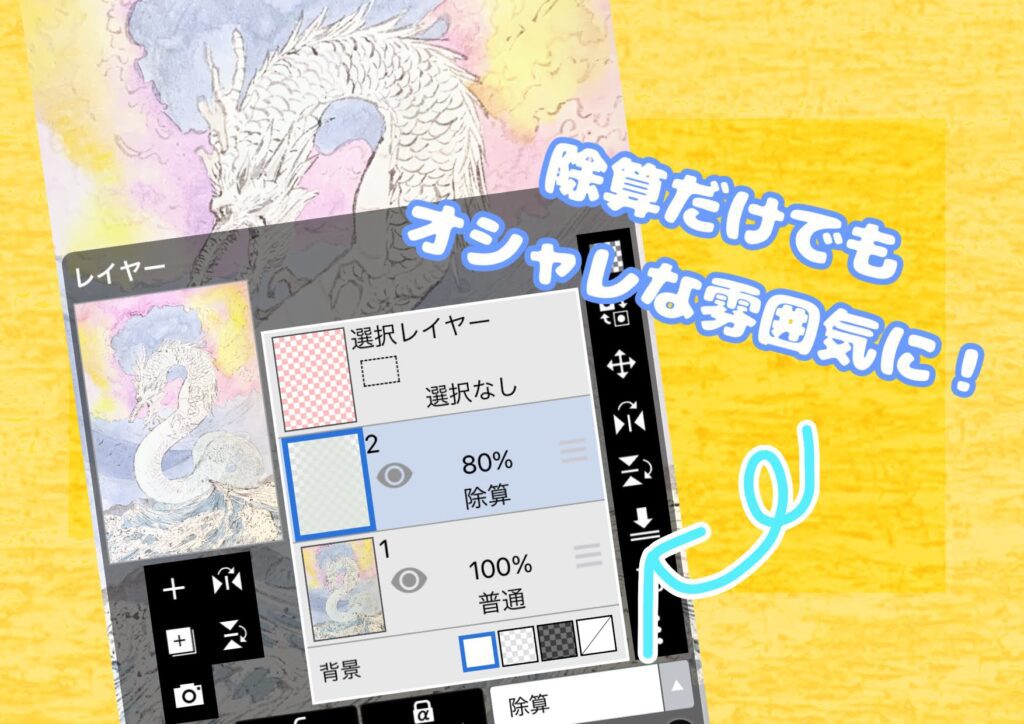
このやり方は注意点が一つあります!
それは
「PhotoshopElementsや
クリップスタジオには除算レイヤーが無い点!」
除算レイヤーはあまり使われないため
廉価版であるPhotoshopElementsには
機能が入っていません。
Photoshopには入っているそうなので
パソコンで作業をしたい方は
Adobe会員になってしまうのが良いでしょう。
- 「ブリリアンス」を補正しよう!
- 「露出」ではなく「明るさ」で調整する!
- アイビスの「除算レイヤー」を活用!
アナログ絵を綺麗に色調補正する方法④-Googleフォトから編集する
【2022/06/07追記】
使っている方が多いGoogleフォトでの
編集方法も解説いたします!
スマホによっては最初から入っていますので
新しいアプリを入れなくても綺麗に
加工できます!
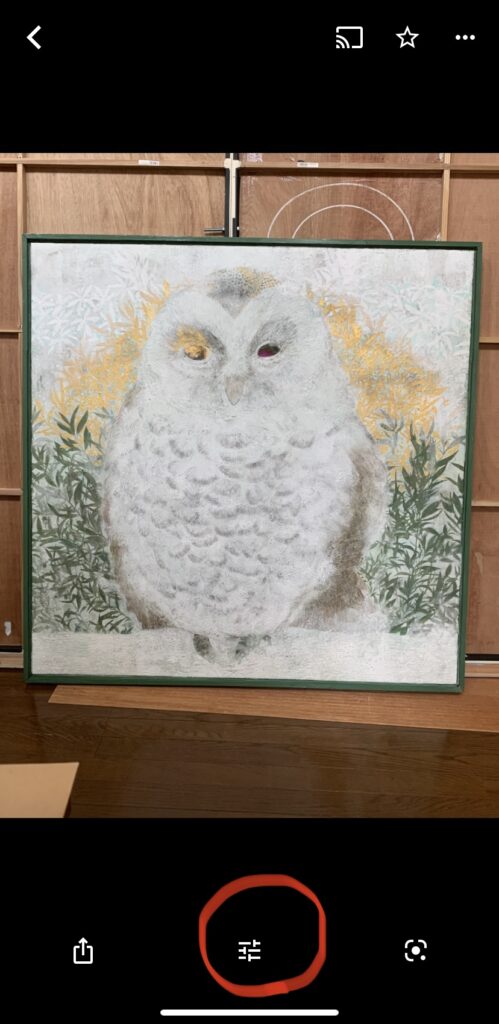
まずは加工したい写真を選んで
編集ボタンを押しましょう!
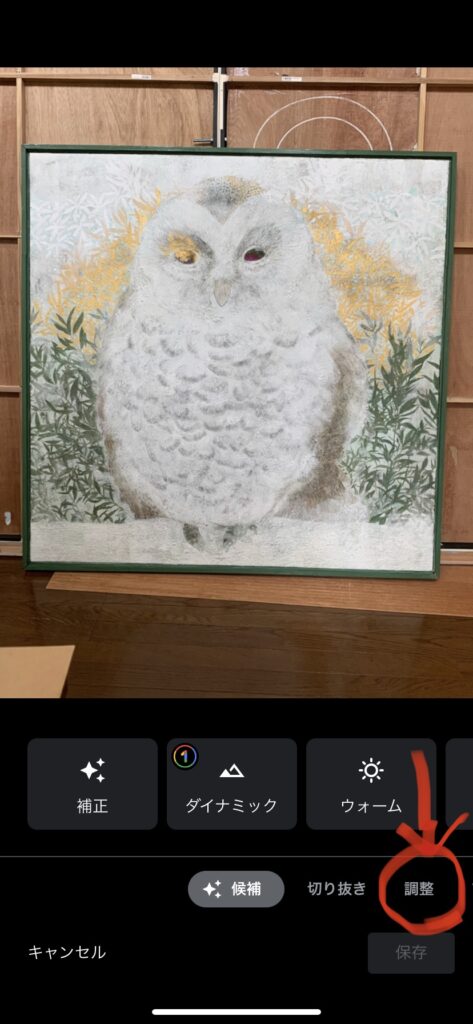
色々なメニューが出てきますが
右下の調整を選びます。

室内撮影をすると暗くなってしまうので
ホワイトポイントとハイライトを上げて
明るくします。

反対に、ブラックポイントと
シャドウを下げて、コントラストを
強くしていきます。

ぼやけが気になる時は
「ポップ」を調整してシャープにします。
色味が実物よりも極端に赤かったり
青かったりしたら、「ブルートーン」や
「彩度」「肌の色」を変えましょう。

賛否ありますが、フィルタを
使うのもオススメです。
特に「ビビッド」を使うと
色味、コントラストが強めに調整されます。
なので、これだけで見栄えのする
絵に編集する事も出来るでしょう。
しかし、編集の状態やフィルタの色に
よっては、全く違う色になってしまいます。
注意しながら調整していきましょう。
Googleフォトでは、
- ハイライト、ホワイトを上げる
- ブラック、シャドウを下げる
- ポップでシャープにする
- フィルターはビビッドがおすすめ!
アナログ絵の色調補正ー実物と合わせるコツ【上級者向け】

SNS用にあえて色をアレンジする人もいれば
作品そのままの色を再現したい人も
いらっしゃいますよね。
アナログイラストの色を実物に合わせるには
グレーカードを使うのがオススメです。
これは画集などを作る時に
プロのカメラマンが使う方法です。
一言でいうと、
- 絶対的な基準になる色と一緒に撮影
- それに合わせて画像補正をする
という方法です。
簡単に見えてとても奥が深い撮り方なので
詳しく知りたい方は
写真のプロや印刷のプロに聞いてみましょう!
グレーカードの使い方は「てぴっくす」さんが
詳しく書かれています。
カラーチェッカーはこちらのサイトが
分かりやすく解説されています。
➡【GIN-ICHIスタッフブログVOL.20】実は知らない?!カラーチェッカーの正しい使い方と活用法
本物と同じ色で撮りたい時は、
グレーカードやカラーチェッカーを使おう!
アナログ絵の写真を簡単に色調補正&綺麗に撮影する方法ーまとめ

以上、アナログイラストの写真を加工し
綺麗にデジタル化する方法をご紹介致しました。
撮影時のポイント5つと、
加工時のポイント3つを活用して
素敵なアナログイラストライフを
送ってくださいね!
- 屋外などの明るい場所
- 正面から平行に撮る
(ミニイーゼル等を使う) - 光を遮らないようにする
- 近付き過ぎないように撮る
(近くから撮る時はマクロ撮影で) - 水彩はスキャナーを使わない
- ブリリアンスを上げる
- 「露出で」はなく「明るさ」
- 除算レイヤーを使う
「加工って詐欺じゃない?」
そんなあなたのための記事
➡【悪い事?】イラストの写真をアプリで加工するのはズルい!【アナログイラスト】
アナログイラスト描きさんに
オススメの記事はこちら!
➡【大幅加筆!】顔彩とは?水彩絵の具との違いと使い方を解説!
➡【メルカリ】絵画やイラストを梱包して郵送するやり方!【絵の売り方】
前の記事はこちら!
金色を絵の具の混色で作る方法とは?オススメの金色絵の具も紹介!
次の記事はこちら!
【悪い事?】イラストの写真をアプリで加工するのはズルい!?【アナログイラスト】


































明るく鮮やかなイラストを投稿しよう!